ZIP je nejoblíbenější a nejefektivnější formát archivních souborů. Je kompatibilní s jakoukoli platformou, včetně Linuxu, Windows a dalších operačních systémů založených na UNIXu. Protože je široce používán, často se setkáte se soubory zip. A abyste s nimi mohli pracovat, musíte velmi dobře znát způsoby, jak nakládat se soubory zip. Pokud jste začátečník v Linuxu a nevíte, jak zipovat a rozbalovat soubory na Ubuntu, tento stručný a snadný návod je pro vás. V tomto tutoriálu vám ukážu všechny dostupné způsoby (jak příkazový řádek, tak grafické uživatelské rozhraní) komprimování a rozbalování souborů na Ubuntu Linux.
Zkomprimujte a rozbalte soubory na Ubuntu
Pro tento tutoriál používáme verzi Ubuntu 18.04 LTS. I když tento tutoriál bude fungovat přesně stejně pro jakoukoli verzi Ubuntu. Pro tento úkol musíme zkontrolovat, zda má náš systém předinstalovaný zip. Většinu času je nainstalován. Pokud tam software není, můžete jej nainstalovat pomocí následujícího příkazu. Otevřete terminál a spusťte následující příkaz:
sudo apt install zip unzip
Tento příkaz nainstaluje potřebné programy pro danou úlohu.
1. Zip přes příkazový řádek
Pomocí příkazu zip zazipujte soubory z terminálu. Musíte to napsat následujícím způsobem:
zip zipname file1 file2 file3 ... fileN
Parametr zipname je název vašeho zazipovaného souboru. Soubory jsou sériově zapisovány jeden po druhém s jednou mezerou. Můžete zazipovat neomezený počet souborů. Pro lepší pochopení se podívejte na níže uvedený obrázek.

Zde jsou všechny tři soubory -samplefile1, samplefile2 a samplefile3 zazipovány do složky newzip.zip. Pomocí následujícího příkazu můžete také komprimovat složky spolu se soubory:
zip zipname file1 file2… fileN folder1 folder2… folderN
Příkaz bude proveden stejným způsobem jako předtím. Zde jsme zazipovali dva soubory se složkou do souboru newzip1.zip.
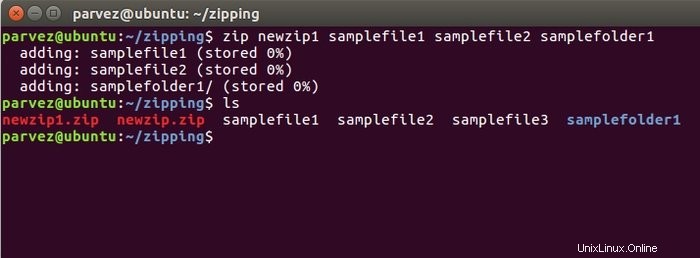
2. Zip přes GUI
Můžete zipovat pomocí grafického uživatelského rozhraní. Linuxové systémy poskytují vynikající GUI rozhraní pro jednodušší ovládání. Nejprve přejděte do adresáře souborů, které potřebujete komprimovat. Poté vyberte soubory stisknutím ctrl a kliknutím pravým tlačítkem myši zobrazíte níže uvedené možnosti. Pro tento účel vyberte kompresi.
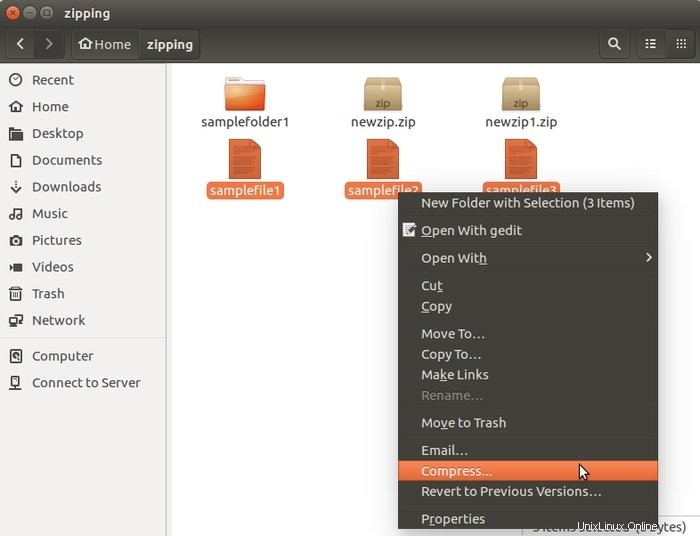
Po kliknutí se objeví níže uvedené okno.

Zde pojmenujete soubor a vyberete typ komprese. Existují další formáty jako .tz,.gz,.rar, atd. Pro tento úkol zvolíme formát .zip. Můžete vybrat umístění souboru.
3. Rozbalte pomocí příkazového řádku
Chcete-li rozbalit zazipovaný soubor, přejděte do cílového adresáře. Pak stačí použít příkaz unzip. Viz níže-
unzip zipname
Zde zipname je název vašeho komprimovaného souboru.
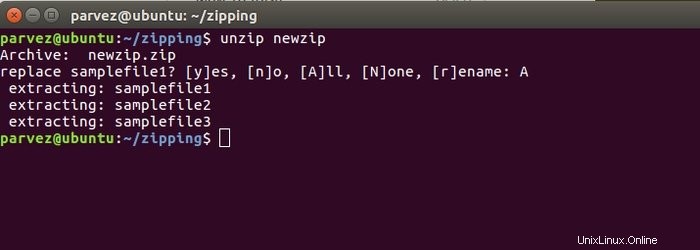
Zde získáte možnosti, jako je nahrazení souborů. Je to proto, že extrahujeme soubor zip do stejné složky se soubory. Chcete-li extrahovat soubory do jiného adresáře, měli byste zadat A pro rozbalení všech. Napište příkaz následujícím způsobem:
unzip zipname -d directoryname
Zde byste měli zadat název adresáře za -d příkaz.
4. Rozbalte pomocí GUI
Chcete-li to provést graficky, měli byste přejít do složky, kde jsou uloženy zazipované soubory. Vyberte soubor a udělejte přesně to, co je uvedeno níže-
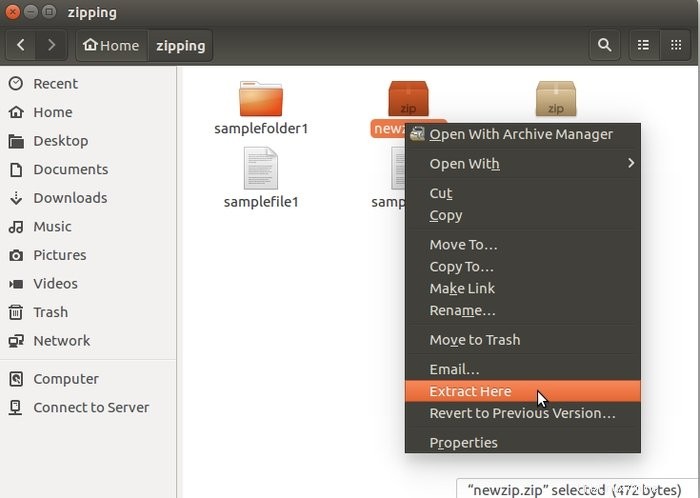
5. Rozbalte soubory .gz
V systémech Linux zjistíte, že mnoho souborů je archivováno ve formátu .gz. V Ubuntu můžete také extrahovat tento typ souboru. Stačí použít následující příkaz-
gunzip filename.gz
gunzip pracuje s dalšími archivními formáty, včetně z, .Z, .taz, .tgz, _z a dalších. Stačí zadat název souboru za příkaz a soubor se rozbalí.
6. Rozbalte soubory .rar
Chcete-li rozbalit soubory .rar, potřebujete na vašem počítači nainstalovaný balíček unrar. Nejprve jej nainstalujte pomocí následujícího příkazu-
sudo apt-get install unar
Daný příkaz rozbalí soubory .rar
unrar filename.rar
Chcete-li jej extrahovat do vybraného adresáře, použijte následující -
unar -o ./directoryname filename.rar
7. Rozbalte soubory .tar.gz
Dalším oblíbeným formátem archivních souborů je .tar.gz. Můžete je také rozbalit v terminálu. Nejprve dekomprimujte soubor .gz pomocí příkazu gunzip-
gunzip filename.tar.gz
Poté napište následující příkaz-
tar xvf filename.tar
Pokud váš systém obsahuje GNU tar, můžete soubor extrahovat přímo jediným příkazem-
tar zxvf filename.tar.gz
8. Rozbalte soubory .7z
Chcete-li rozbalit soubory .7z, musíte nejprve nainstalovat p7zip do počítače. Chcete-li tak učinit, proveďte daný příkaz na terminálu.
sudo apt-get install p7zip-full
Tento příkaz vypíše obsah souboru-
7z l backup.7z
Nyní napište následující příkaz pro rozbalení souboru-
7z e backup.7z
9. Rozbalte pomocí skriptu Python
Pokud nechcete instalovat nic k extrahování souborů, můžete k tomu použít skripty. Skriptovací jazyk Ubuntu Python je dodáván se všemi požadovanými moduly, které nabízejí funkci rozbalení. Následující skript lze použít k rozbalení souboru zip.
#!/usr/bin/env python3
import sys
from zipfile import PyZipFile
for zip_file in sys.argv[1:]:
pzf = PyZipFile(zip_file)
pzf.extractall() Poté spusťte následující příkaz pro spuštění tohoto skriptu a rozbalte soubory-
python3 pyunzip.py filename.zip
10. Rozbalte pomocí skriptu Perl
Perl je také skriptovací jazyk pro Linux a nabízí podobné moduly jako Python výše. Tento jednoduchý skript v Perlu vám umožní rozbalit soubory. Stačí si nasadit následující-
#!/usr/bin/env perl
use Archive::Extract;
foreach my $filepath (@ARGV){
my $archive = Archive::Extract->new( archive => $filepath );
$archive->extract;
} Poté napište následující příkaz pro extrahování souborů zip-
perl perlunzip.pl filename.zip
Poslední myšlenky
Tím se dostáváme na konec tutoriálu. Zde jsme se pokusili popsat všechny možné způsoby, jak zipovat a rozbalovat soubory na Ubuntu. Obslužný program příkazového řádku je užitečnější, když pracujete se vzdáleným serverem. Formát grafického uživatelského rozhraní je jednoduchý a přístupný pro správnou kontextovou nabídku, aby uživatelé Windows a macOS byli v Linuxu více doma.
Pokud do rozbalování souborů nechcete instalovat nic dalšího, můžete také napsat skripty Python nebo Perl, aby to udělaly. Poskytli jsme skripty pro tento úkol. To je přesvědčivé, když vyvíjíte něco, co vyžaduje, abyste funkci rozbalování začlenili do prostředí.
To je vše pro postup zipování a rozbalování souborů a složek na Ubuntu. Doufám, že tutoriál je dostatečný pro naučení celé věci. Pokud mi něco k problému chybí, dejte mi prosím vědět v komentářích. Šťastné učení!